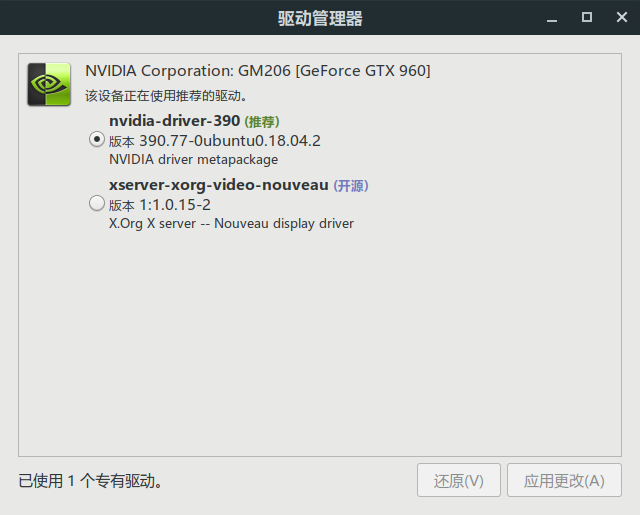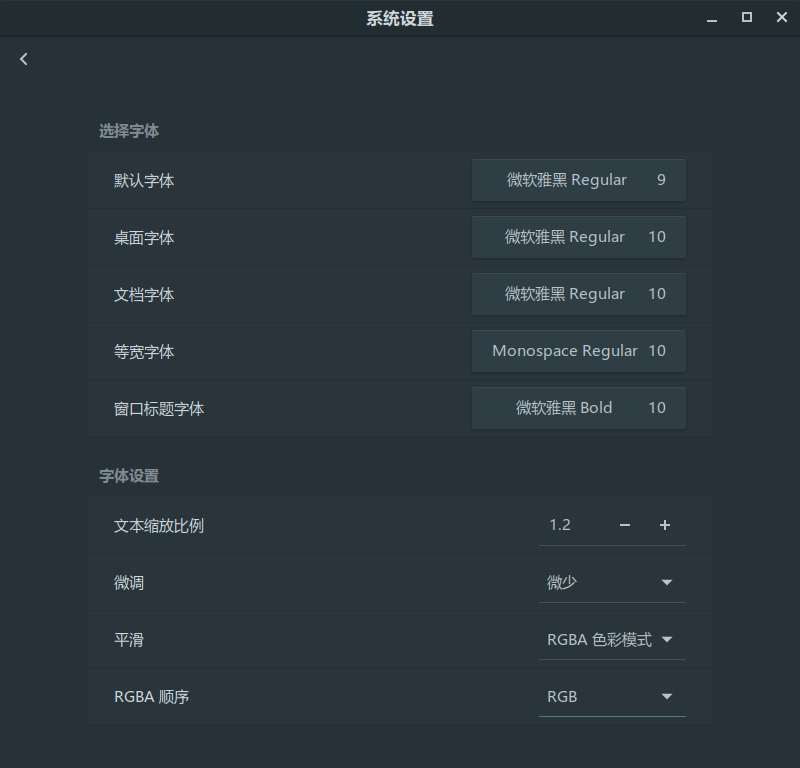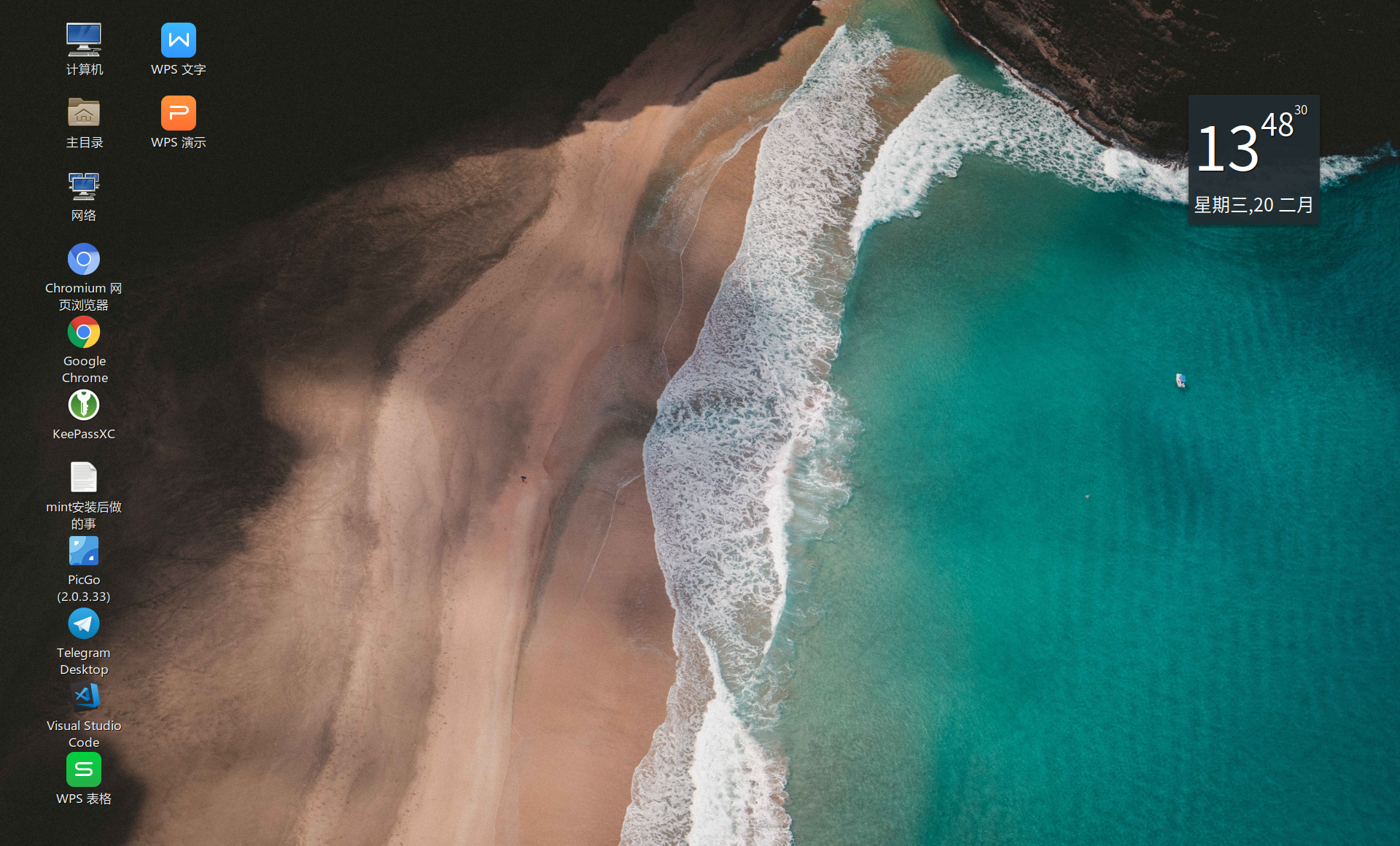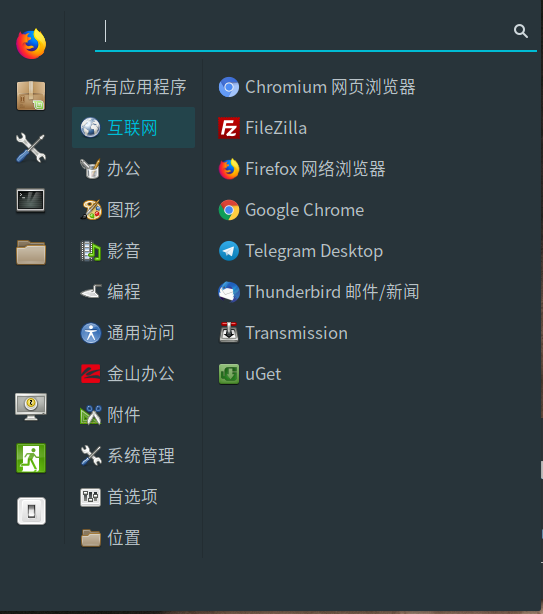Linux Mint 是一款基于 Ubuntu 与 Debian 开发的 Linux 操作系统发行版,被很多爱好者誉为“最好的桌面应用系统”,就像是 Linux 世界中的 macOS,非常适合个人日常办公或开发电脑使用。
Linux Mint 的目标是为个人和企业客户提供免费/高效/优雅且真正「易于上手」的开源桌面操作系统,它继承了 Ubuntu 众多优点,集成大量可让用户「开箱即用」的软件包,加上良好的人机交互体验,使其自 2006 年发行以来人气持续狂飙,目前已稳居 Distrowatch 发行版排行榜的第一名,势头相当凶猛……
1. 改显卡驱动为闭源驱动,之后重启生效
2. 修改软件源:
编辑
/etc/apt/sources.list.d/official-package-repositories.list :
deb https://mirrors.ustc.edu.cn/linuxmint/ tara main upstream import backport
deb https://mirrors.ustc.edu.cn/ubuntu/ bionic main restricted universe multiverse
deb https://mirrors.ustc.edu.cn/ubuntu/ bionic-updates main restricted universe multiverse
deb https://mirrors.ustc.edu.cn/ubuntu/ bionic-backports main restricted universe multiverse
deb https://mirrors.ustc.edu.cn/ubuntu/ bionic-security main restricted universe multiverse
deb http://archive.canonical.com/ubuntu/ bionic partner
然后运行sudo apt-get update 更新索引以生效。
完成后请不要再使用 mintsources(自带的图形化软件源设置工具)进行任何操作,因为在操作后,无论是否有按“确定”,mintsources 均会复写 /etc/apt/sources.list.d/official-package-repositories.list 。
3.软件源已经改过了,可以安装更新了
sudo apt-get update
4.解决linux mint 字体模糊
缷载文泉驿微米黑,fonts-droid-fallback,之后重启X桌面
sudo apt remove fonts-wqy-microhei fonts-droid-fallback
5.删除楷体字形
sudo apt remove fonts-arphic-ukai fonts-arphic-uming
6.安装微软雅黑字体
sudo mkdir /usr/share/fonts/msyh
sudo cp msyh.ttf msyhbd.ttf /usr/share/fonts/msyh
sudo fc-cache -fv
7.Linux mint 全局字体不统一,楷体无法更换问题
终端使用命令
fc-match 'sans-serif'
fc-match 'serif'`
fc-match 'monospace'
均输出类似于
ukai.ttc: "AR PL UKai CN" "Book"
如果删除了ukai即楷体则输出uming.ttc: “AR PL UMing CN” “Light”。 种种迹象表面是/etc/font/conf.d中的某文件改写错误造成. 新安装的linuxMint应该均会出现这样的楷体错误。 一个简单的解决办法是终端输入命令: sudo apt-get install language-selector-*
安装完成后字体会改变为
~ $ fc-match 'sans-serif'
NotoSansCJK-Regular.ttc: "Noto Sans CJK SC" "Regular"
~ $ fc-match 'serif'
uming.ttc: "AR PL UMing CN" "Light"
~ $ fc-match 'monospace'
DejaVuSansMono.ttf: "DejaVu Sans Mono" "Book"
使用文本编辑器比如nano执行
sudo nano /var/lib/locales/supported.d/local
或者
sudo nano /var/lib/locales/supported.d/zh-hans
编辑其中的一个文件即可。添加如下内容,以配置更完全详细的中文本地支持.
en_US.UTF-8 UTF-8
zh_CN.UTF-8 UTF-8
zh_CN.GBK GBK
zh_CN GB2312
zh_CN.GB18030 GB18030
zh_CN.GBK GBK
zh_HK BIG5-HKSCS
zh_HK.UTF-8 UTF-8
zh_SG GB2312
zh_SG.GBK GBK
zh_SG.UTF-8 UTF-8
zh_TW BIG5
zh_TW.EUC-TW EUC-TW
zh_TW.UTF-8 UTF-8
然后执行
sudo locale-gen
执行结果如下
Generating locales (this might take a while)...
en_AG.UTF-8... done
en_AU.UTF-8... done
en_BW.UTF-8... done
en_CA.UTF-8... done
en_DK.UTF-8... done
en_GB.UTF-8... done
en_HK.UTF-8... done
en_IE.UTF-8... done
en_IN.UTF-8... done
en_NG.UTF-8... done
en_NZ.UTF-8... done
en_PH.UTF-8... done
en_SG.UTF-8... done
en_US.UTF-8... done
en_ZA.UTF-8... done
en_ZM.UTF-8... done
en_ZW.UTF-8... done
zh_CN.GB2312... done
zh_CN.GB18030... done
zh_CN.GBK... done
zh_CN.UTF-8... done
zh_HK.BIG5-HKSCS... done
zh_HK.UTF-8... done
zh_SG.GB2312... done
zh_SG.GBK... done
zh_SG.UTF-8... done
zh_TW.BIG5... done
zh_TW.EUC-TW... done
zh_TW.UTF-8... done
/etc/locale.gen使用文本编辑器比如kate打开,可以看到所有的locale语言列表
此时基本已经可以解决模糊的问题了,现在只需要设置下字体就可以了
看下效果
8.在Ubuntu 18.04/Ubuntu 16.04系统中卸载LibreOffice
通过在终端中运行以下命令,在Ubuntu 18.04、Ubuntu 16.04系统中卸载LibreOffice:
sudo apt-get remove --purge libreoffice*
这将删除LibreOffice及其依赖项,接下来是清除LibreOffice包的本地存储库,运行以下命令:
sudo apt clean
清除孤立的所有LibreOffice依赖项:
sudo apt-get autoremove
至此,LibreOffice彻底的从Ubuntu 18.04/Ubuntu 16.04系统中删除掉了。
9.安装WPS及字体 官网下载速度太慢,到我的文件服务器下载安装即可 ** **WPS下载地址
10.使用密钥连接SSH
sudo mkdir ~/.ssh
sudo nano ~/.ssh/config
Host sshtest
HostName ssh.test.com
User user
Port 2200
IdentityFile ~/.ssh/id_rsa_test
Host ssttest2
HostName ssh.test2.com
User user2
Port 2345
IdentityFile ~/.ssh/id_rsa_test2
使用配置文件
ssh sshtest
11.mint 系统设置命令
cinnamon-settings